كيفية ترتيب البيانات من اليسار إلى اليمين في جدول بيانات محوري؟
في الجدول المحوري، يمكننا بسهولة ترتيب البيانات في عمود من الأكبر إلى الأصغر أو من الأصغر إلى الأكبر. هل سبق لك أن حاولت ترتيب البيانات من اليسار إلى اليمين في صف داخل الجدول المحوري؟
ترتيب البيانات من اليسار إلى اليمين في الجدول المحوري
ترتيب البيانات من اليسار إلى اليمين في الجدول المحوري
لنفترض أن لدي الجدول المحوري أدناه، والآن أريد ترتيب قيم KTE من اليسار إلى اليمين. لترتيب الصف بناءً على قيمه، يمكنك القيام بالخطوات التالية:
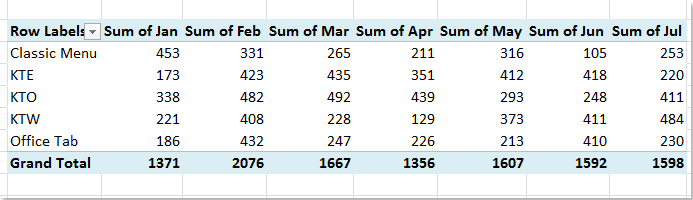
1. في الجدول المحوري، انقر بزر الماوس الأيمن على خلية قيمة في الصف الذي تريد ترتيبه.
2. ثم اختر "ترتيب" > "خيارات ترتيب إضافية" من قائمة السياق، انظر إلى لقطة الشاشة:

3. في مربع الحوار "الترتيب حسب القيمة"، اختر خيارات الترتيب - "من الأصغر إلى الأكبر" أو "من الأكبر إلى الأصغر" حسب حاجتك، ثم اختر "من اليسار إلى اليمين" ضمن قسم "اتجاه الترتيب"، انظر إلى لقطة الشاشة:
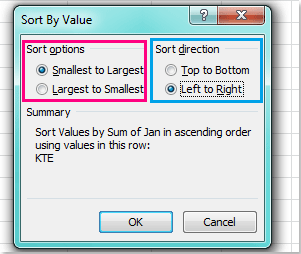
4. بعد الانتهاء من الإعدادات، انقر فوق "موافق" لإغلاق مربع الحوار. وستكون القيم الموجودة في الصف المحدد قد تم ترتيبها تصاعديًا من اليسار إلى اليمين. انظر إلى لقطة الشاشة:
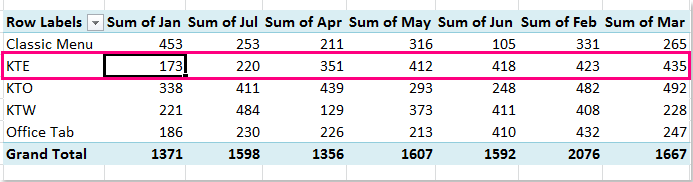

اكتشف سحر Excel مع Kutools AI
- التنفيذ الذكي: قم بعمليات الخلية، وتحليل البيانات، وإنشاء المخططات - كل ذلك يتم من خلال أوامر بسيطة.
- الصيغ المخصصة: قم بإنشاء صيغ مصممة خصيصًا لتسهيل سير عملك.
- برمجة VBA: كتابة وتطبيق أكواد VBA بسهولة.
- تفسير الصيغ: فهم الصيغ المعقدة بسهولة.
- ترجمة النصوص: تجاوز الحواجز اللغوية داخل جداول البيانات الخاصة بك.
مقالات ذات صلة:
كيفية ترتيب قائمة الحقول في الجدول المحوري؟
كيفية الترتيب باستخدام ترتيب القائمة المخصصة في الجدول المحوري؟
أفضل أدوات الإنتاجية لمكتب العمل
عزز مهاراتك في Excel باستخدام Kutools لـ Excel، واختبر كفاءة غير مسبوقة. Kutools لـ Excel يوفر أكثر من300 ميزة متقدمة لزيادة الإنتاجية وتوفير وقت الحفظ. انقر هنا للحصول على الميزة الأكثر أهمية بالنسبة لك...
Office Tab يجلب واجهة التبويب إلى Office ويجعل عملك أسهل بكثير
- تفعيل تحرير وقراءة عبر التبويبات في Word، Excel، PowerPoint، Publisher، Access، Visio وProject.
- افتح وأنشئ عدة مستندات في تبويبات جديدة في نفس النافذة، بدلاً من نوافذ مستقلة.
- يزيد إنتاجيتك بنسبة50%، ويقلل مئات النقرات اليومية من الفأرة!
جميع إضافات Kutools. مثبت واحد
حزمة Kutools for Office تجمع بين إضافات Excel وWord وOutlook وPowerPoint إضافة إلى Office Tab Pro، وهي مثالية للفرق التي تعمل عبر تطبيقات Office.
- حزمة الكل في واحد — إضافات Excel وWord وOutlook وPowerPoint + Office Tab Pro
- مثبّت واحد، ترخيص واحد — إعداد في دقائق (جاهز لـ MSI)
- الأداء الأفضل معًا — إنتاجية مُبسطة عبر تطبيقات Office
- تجربة كاملة لمدة30 يومًا — بدون تسجيل، بدون بطاقة ائتمان
- قيمة رائعة — وفر مقارنة بشراء الإضافات بشكل منفرد